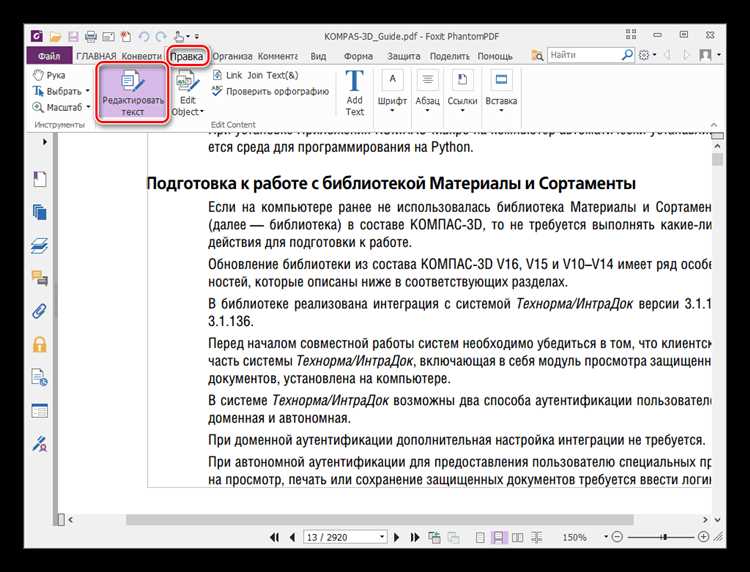
В наше время работа с презентациями стала неотъемлемой частью профессиональной деятельности. Формат .pptx является одним из самых популярных для создания и редактирования слайд-шоу. Однако, не все пользователи знают, как правильно редактировать такие файлы, особенно если они только начинают работать с программами для презентаций, такими как Microsoft PowerPoint или его аналогами.
В этой статье мы рассмотрим подробную пошаговую инструкцию, которая поможет вам освоить редактирование pptx файлов, будь то изменение текста, добавление графики или настройка анимаций. Независимо от того, используете ли вы десктопную версию PowerPoint или онлайн-редакторы, этот процесс будет понятен и доступен для любого уровня подготовки.
Следуя простым шагам, вы сможете не только улучшить визуальное оформление вашей презентации, но и сделать ее более информативной и интересной для аудитории. Важно помнить, что редактирование pptx файла – это не только изменение содержания, но и оптимизация взаимодействия с вашим слушателем через эффективные визуальные и текстовые элементы.
Как редактировать pptx файл: пошаговая инструкция
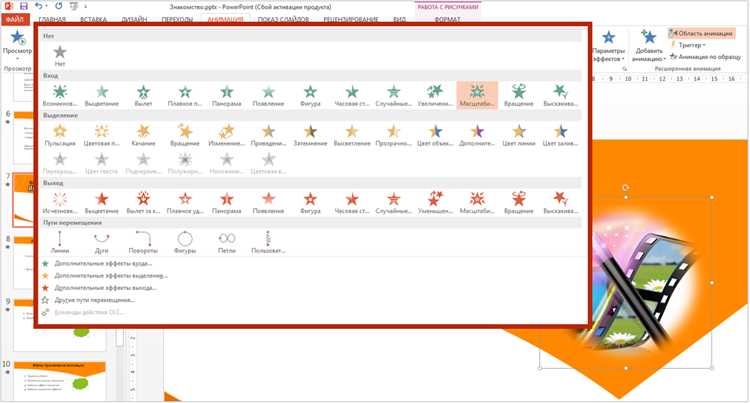
Откройте PowerPoint или другое приложение для работы с презентациями, поддерживающее формат pptx. Для этого запустите программу и выберите опцию «Открыть файл». Найдите нужный pptx документ на вашем устройстве и откройте его.
После открытия файла вы увидите слайды презентации. Чтобы редактировать текст, кликните на текстовое поле, и начните вводить новый текст или изменить существующий.
Чтобы изменить изображения, выберите нужное изображение и нажмите на него правой кнопкой мыши. В меню выберите «Изменить изображение» или «Заменить», чтобы вставить новое изображение.
Для изменения фона слайда, кликните на пустое пространство слайда, затем выберите «Дизайн» на панели инструментов и настройте фон с помощью доступных опций.
Если вам нужно добавить новый слайд, выберите «Вставка» в верхней панели и нажмите «Новый слайд». Выберите шаблон слайда и добавьте контент.
Для работы с анимациями и переходами выберите слайд и в верхнем меню выберите «Анимации» или «Переходы». Настройте нужные эффекты для текста и объектов.
После внесения всех изменений не забудьте сохранить файл. Для этого нажмите «Файл» и выберите «Сохранить», либо используйте сочетание клавиш Ctrl + S.
Как открыть pptx файл в PowerPoint
Чтобы открыть pptx файл в программе PowerPoint, выполните следующие шаги:
- Запустите программу PowerPoint на своем компьютере.
- Нажмите на кнопку «Файл» в верхнем левом углу.
- Выберите пункт «Открыть» из списка.
- В диалоговом окне перейдите в папку, где хранится ваш pptx файл.
- Найдите файл и дважды щелкните по нему для открытия.
Если файл не открывается, убедитесь, что он не поврежден и имеет формат .pptx. В случае возникновения проблем с совместимостью, попробуйте обновить версию PowerPoint.
Изменение текста в слайде PowerPoint
Для изменения текста в слайде PowerPoint, откройте файл и перейдите на нужный слайд, где находится текст, который требуется отредактировать. Нажмите на текстовое поле, в котором хотите внести изменения.
Когда курсор окажется внутри текстового поля, просто начните вводить новый текст или выделите существующий, чтобы удалить или заменить его. Для редактирования отдельных слов или фраз используйте клавиши «Backspace» или «Delete» на клавиатуре.
Если вам нужно изменить стиль текста, например, шрифт, размер или цвет, выделите текст и используйте панель инструментов для изменения параметров. Для более точной настройки можно выбрать «Шрифт» или «Цвет текста» в соответствующих меню.
После завершения редактирования текста не забудьте сохранить файл, чтобы изменения остались. Вы можете использовать комбинацию клавиш «Ctrl + S» или выбрать «Сохранить» в меню.
Добавление и удаление слайдов в презентации
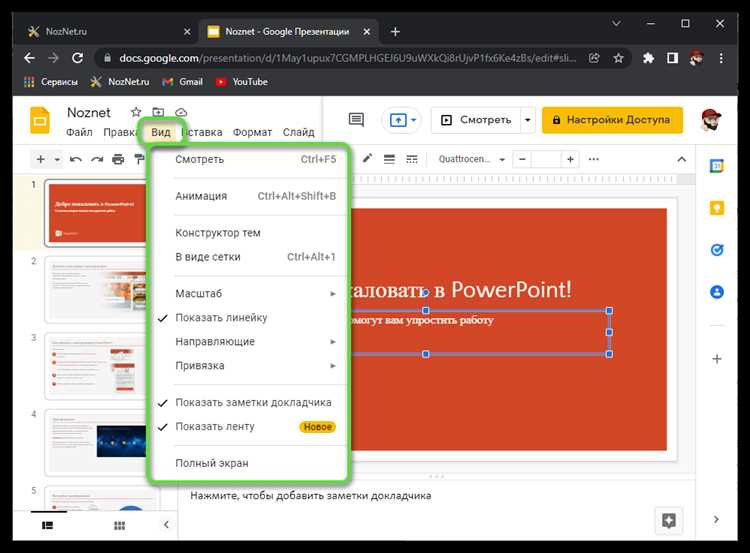
Для добавления слайда в презентацию откройте файл и перейдите на вкладку Вставка. Нажмите кнопку Слайд, и выберите нужный тип слайда из предложенного списка. Вы также можете добавить слайд, щелкнув правой кнопкой мыши на панели слайдов и выбрав Новый слайд.
Для удаления слайда выберите его на панели слайдов. Щелкните правой кнопкой мыши и выберите Удалить слайд. Слайд будет удален из презентации, и все его содержимое исчезнет.
Чтобы удалить несколько слайдов, удерживайте клавишу Ctrl (на Windows) или Cmd (на Mac), затем выберите все нужные слайды и нажмите Удалить.
Как вставить изображения и графику в слайды
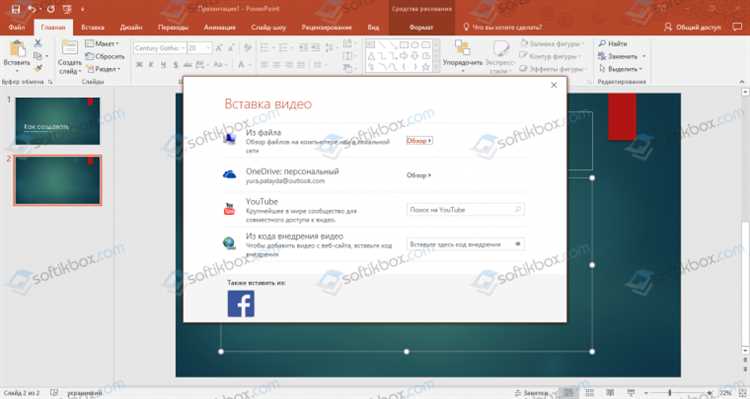
Для вставки изображения или графики в слайд PowerPoint, выполните несколько простых шагов. Сначала выберите слайд, на который хотите добавить графику. Затем перейдите во вкладку Вставка на верхней панели инструментов.
Чтобы вставить изображение, выберите кнопку Рисунок. Откроется окно проводника, в котором нужно выбрать нужный файл с изображением. Нажмите Вставить, чтобы поместить его на слайд. Если необходимо, отредактируйте размер и положение изображения, перетаскивая его или используя маркеры для изменения масштаба.
Если вы хотите добавить графику или логотип, используйте опцию Смарт-объект, которая позволяет вставлять заранее подготовленные графические элементы. Они могут быть в формате SVG, EPS или других векторных форматах.
Для добавления рисунков или схем выберите пункт Рисунок из файлов или Иконки. В последнем случае, вам будет предложено выбрать подходящий значок из коллекции PowerPoint.
Если вам нужно вставить графику из интернета, используйте кнопку Изображения онлайн, которая позволяет искать изображения через Bing, и вставить их напрямую в слайд. Важно помнить о соблюдении авторских прав при использовании внешних изображений.
Редактирование анимаций и переходов между слайдами
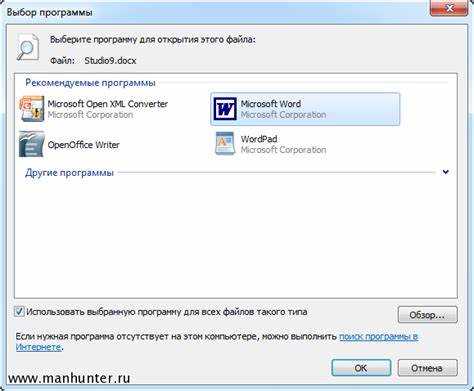
Для добавления анимаций на слайды PowerPoint, перейдите на вкладку «Анимации». Выберите объект на слайде, к которому хотите применить анимацию, затем из предложенного списка анимаций выберите подходящую. Также можно настроить направление и эффект анимации, используя параметры на панели инструментов. Для более точной настройки нажмите «Параметры анимации», где можно изменить скорость и задержку анимации.
Чтобы изменить порядок анимаций, используйте «Область анимации». В ней вы можете перетаскивать элементы, чтобы установить нужную последовательность. Для просмотра анимаций нажмите кнопку «Предпросмотр», чтобы убедиться, что все эффекты работают как задумано.
Переходы между слайдами можно настроить на вкладке «Переходы». Выберите слайд, к которому хотите применить переход, и выберите эффект из предложенного списка. Также можно отрегулировать продолжительность перехода и добавить звук. Для просмотра переходов используйте кнопку «Предпросмотр» на панели инструментов.
Если необходимо применить одинаковые переходы ко всем слайдам, выберите «Применить ко всем» после выбора перехода. Чтобы настроить более сложные переходы, воспользуйтесь параметрами продолжительности и скорости для каждого слайда отдельно.
Сохранение и экспорт pptx файла в другие форматы
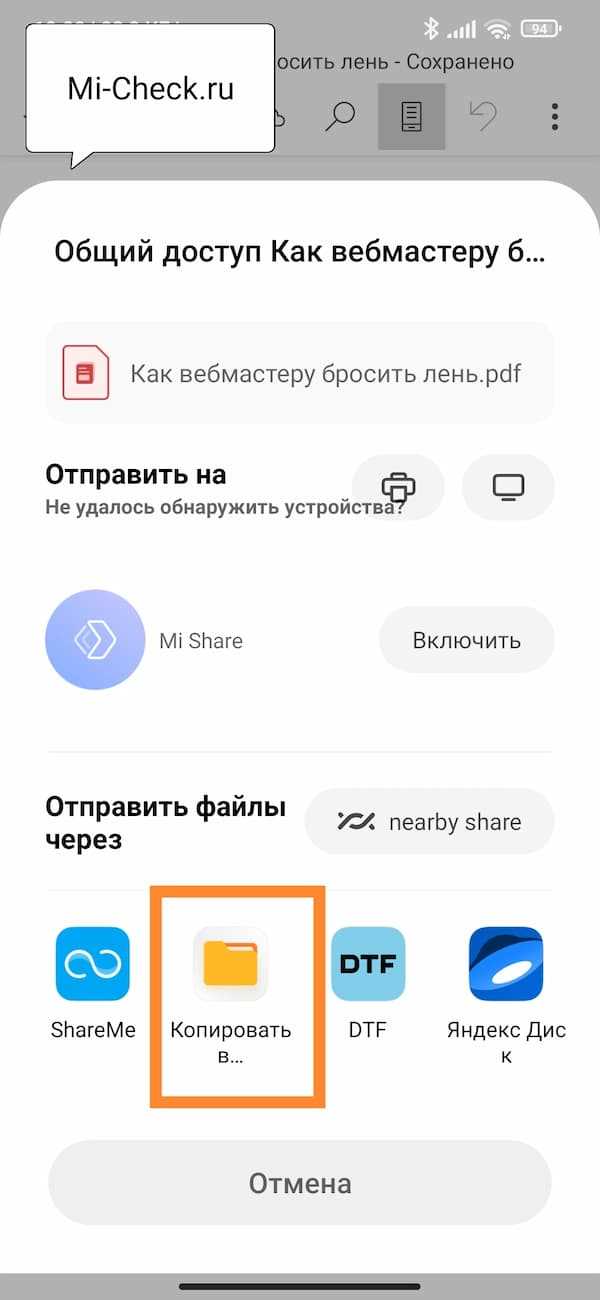
После редактирования презентации в формате .pptx важно знать, как сохранить файл в других популярных форматах. Это может быть полезно, например, для совместимости с различными программами или для обмена с людьми, у которых нет Microsoft PowerPoint.
Чтобы сохранить файл в другом формате, выполните следующие шаги:
1. Откройте файл в PowerPoint.
2. Перейдите в меню «Файл» и выберите «Сохранить как».
3. В открывшемся окне выберите папку для сохранения и в поле «Тип» выберите нужный формат.
4. Среди доступных форматов можно выбрать PDF, JPEG, PNG, текстовый формат (.txt) или другие.
5. Нажмите «Сохранить» и подтвердите действия, если это необходимо.
Если необходимо экспортировать только одну страницу презентации, выберите нужный слайд и сохраните его как изображение (JPEG, PNG).
Для сохранения в PDF-формате откроется дополнительное окно, где можно выбрать параметры качества и диапазон слайдов для экспорта. Это удобно для создания документа, который можно просматривать без необходимости установки PowerPoint.
Экспорт в другие форматы, такие как видео (MP4), позволяет создать презентацию с автоматическим переходом между слайдами, что идеально подходит для создания обучающих материалов или демонстраций.
Вопрос-ответ:
Как открыть pptx файл для редактирования?
Чтобы открыть pptx файл для редактирования, необходимо запустить программу, поддерживающую этот формат, например, Microsoft PowerPoint или аналогичные приложения, такие как Google Slides или LibreOffice Impress. После запуска программы выберите опцию «Открыть» и укажите путь к нужному файлу. Затем файл откроется, и вы сможете редактировать его слайды, добавлять текст, изображения и другие элементы.
Как добавить новый слайд в pptx файл?
Чтобы добавить новый слайд в файл pptx, откройте документ в PowerPoint и выберите вкладку «Главная» в верхнем меню. Там найдите кнопку «Создать слайд» и выберите нужный тип слайда из предложенных вариантов. Новый слайд появится в документе, и вы сможете начать работать с ним: добавить текст, изображения или другие элементы. В некоторых случаях можно использовать сочетание клавиш «Ctrl + M», чтобы добавить новый слайд.
Как редактировать текст на слайде в pptx?
Для редактирования текста на слайде в PowerPoint необходимо просто щелкнуть на текстовое поле, которое вы хотите изменить. После этого можно набрать новый текст или отредактировать существующий. Также в верхней панели инструментов доступны функции форматирования: изменение шрифта, размера, цвета, выравнивание и другие опции для настройки текста. Чтобы добавить текстовое поле, используйте кнопку «Текстовое поле» на вкладке «Вставка».
Как вставить изображение в pptx файл?
Чтобы вставить изображение в pptx файл, откройте слайд, на который хотите добавить картинку. Затем перейдите на вкладку «Вставка» и нажмите на кнопку «Изображение». Выберите «Из файла», чтобы загрузить изображение с вашего компьютера. Также можно использовать изображения с интернета или из встроенных коллекций, если ваша версия PowerPoint поддерживает такую функцию. После добавления изображения его можно перемещать, изменять размер и обрезать по необходимости.
Как сохранить изменения в pptx файле?
После того как вы внесли все необходимые изменения в pptx файл, чтобы сохранить их, выберите в верхнем меню пункт «Файл», а затем «Сохранить». Если вы хотите сохранить файл под новым именем или в другом месте, выберите «Сохранить как» и укажите папку, куда сохранить файл. Если вы работаете в PowerPoint, изменения сохранятся автоматически, если включена функция автосохранения. Важно помнить, что если вы закрыли программу без сохранения, изменения могут быть потеряны.
Как редактировать текст в PowerPoint?
Чтобы отредактировать текст в презентации PowerPoint, откройте файл и выберите слайд, на котором нужно внести изменения. Кликните на текстовое поле, чтобы выделить его, и начните вводить новый текст. Вы можете изменять шрифт, размер, цвет и стиль текста с помощью панели инструментов в верхней части экрана. Если нужно добавить новое текстовое поле, нажмите на вкладку «Вставка» и выберите «Текстовое поле», затем укажите место на слайде.






